كيفية السماح للتطبيقات بإرسال إشعارات في وضع توفير شحن البطارية في نظام التشغيل Windows 10
ويندوز 10 / / March 17, 2020
تاريخ آخر تحديث

هل تريد الحصول على أفضل ما في العالمين؟ تعرّف على كيفية السماح للتطبيقات بإرسال إعلامات أثناء تشغيل طاقة البطارية في Windows 10.
توفير شحن البطارية في Windows 10 يمكن أن يساعدك في الضغط على أقصى قدر من الوقت للخروج من البطارية قبل الوصول إلى لبنة الطاقة الخاصة بك. يقوم بذلك عن طريق تقليص الميزات غير الأساسية وتعديل كيفية تصرف التطبيقات في الخلفية. يتمثل الجانب السلبي لذلك في أن وضع توفير شحن البطارية قد يعطل بشكل افتراضي الإشعارات المهمة بالنسبة لحياتك اليومية. لحسن الحظ ، يمكنك ضبط إعدادات Windows 10 لاستمرار تلقي الإشعارات من تطبيقات معينة أثناء استخدام Battery Saver.
اختر التطبيقات التي ترسل إشعارات حول طاقة البطارية في Windows 10
إذا كنت ترغب في الاستمرار في تلقي الإشعارات أثناء استخدام ميزة توفير شحن البطارية في Windows 10 ، فيمكنك ذلك. بشكل افتراضي ، يقوم موفر البطارية بتعطيل مهام الخلفية تلقائيًا المعرضة لاستنفاد عمر البطارية مثل جلب البريد الجديد وموضوعات عرض شرائح الخلفية والإشعارات. ولكن لا يجب أن تكون كلها أو لا شيء.
افتح ابدأ> الإعدادات> النظام> البطارية وانقر استخدام البطارية حسب التطبيق.
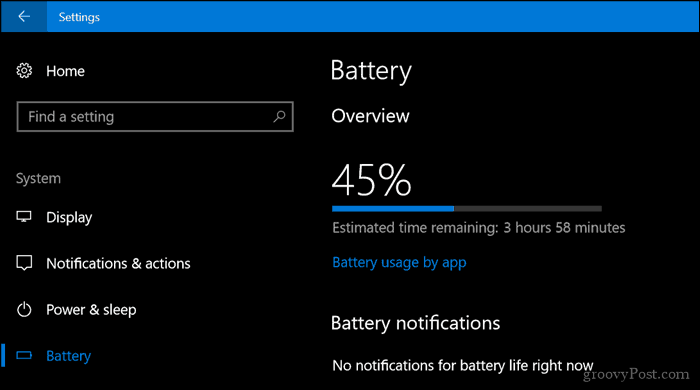
اضغط على تبين ثم اختر مربع القائمة كل التطبيقات.
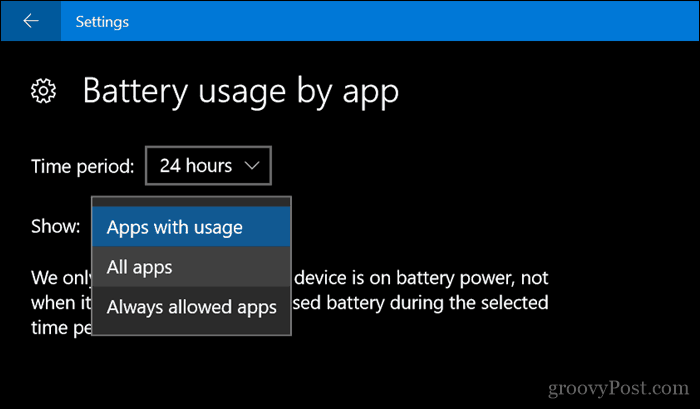
ستختلف الخيارات التي تراها من تطبيق لآخر. الطريقة الأكثر شيوعًا للتأكد من أن التطبيق يمكنه إرسال إشعارات إليك دون قيود هي تحديده ثم إلغاء تحديده: دع Windows يقرر متى يمكن تشغيل هذا التطبيق في الخلفية.
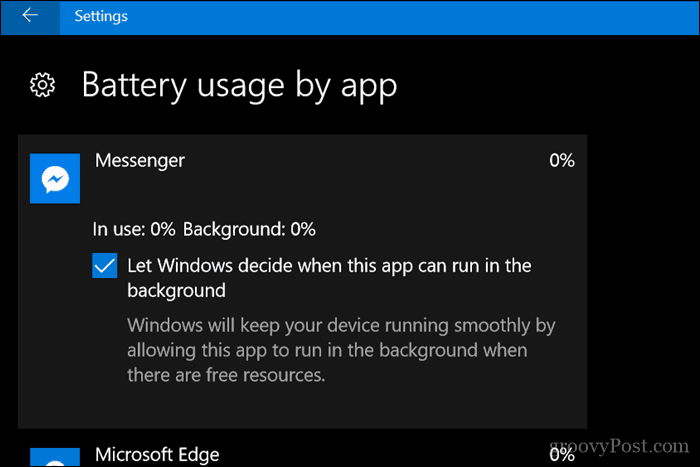
بالنسبة لبعض التطبيقات ، قد تضطر إلى التحقق اسمح للتطبيق بتشغيل مهام الخلفية.
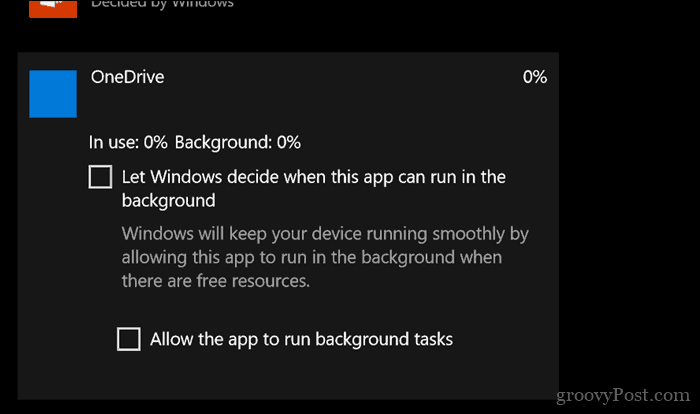
كما ترى ، يجب عليك إجراء هذه التعديلات على التطبيق حسب التطبيق. هكذا يجب أن تكون. لا تريد بالضرورة أن ترسل جميع التطبيقات إشعارات إليك متى شعرت بذلك. ولكن بالنسبة لأهم تطبيقاتك مثل Mail و Messenger ، يمكن أن يكون هذا مقايضة معقولة.
إذا كنت تريد معرفة المزيد عن الإدارة عمر البطارية في Windows 10تحقق من مقالتنا السابقة للحصول على نصائح يمكن أن تساعدك. أيضا ، نلقي نظرة على مقالتنا الأخرى لإنشاء تقارير حول صحة بطاريتك.



